西部数据移动硬盘无法识别打不开,如何恢复里面文件照片视频
2024-01-11 10:22 3890
文章内容: 由于各种的原因,Windows 10无法检测西部数据移动硬盘,即使检测西部数据移动硬盘,但在资源管理器中无法显示出来。本文将介绍如何解决移动硬盘无法识别打不开的问题。导致移动硬盘在计算机问题上不显示的原因主要有以下几种: 提示:非专业人员在修复东芝移动硬盘过程中,有可能导致数据丢失。在保证数据不丢失的情况下,强烈建议按照先恢复存储数据再进行修复存储设备使用特性的步骤进行操作。 |
一. 查找是否存在供电不足现象
USB电源供电不足会导致系统不能正常查看到移动硬盘。处理方法是拔出电脑上多余的USB设备。建议使用带有独立的电源移动硬盘。
二. 更改USB端口
USB端口损害会导致移动硬盘无法显示。把移动硬盘插入另外一个可以正常使用的USB端口,查看它是否可以正常工作。如果通过USB 3.0端口连接外部移动硬盘时未显示,也可以尝试使用USB 2.0端口来检测是否正常工作。
三. 磁盘管理中检查并修复移动硬盘
是什么导致移动硬盘无法显示:
- 移动硬盘未分配
- 移动硬盘未初始化
- 没有驱动器号
如何解决以上问题?
情况1:外部硬盘未分配(也可以使用Diskpark命令分配磁盘)
打开“磁盘管理”。以Win10系统为例,右键点击”我的电脑“,点击”管理“。右键单击未分配的空间。
选择“新建简单卷”。
根据弹出的“新建简单卷向导”界面,设置硬盘大小、分配的盘符、磁盘格式、最后点击”完成“按钮。
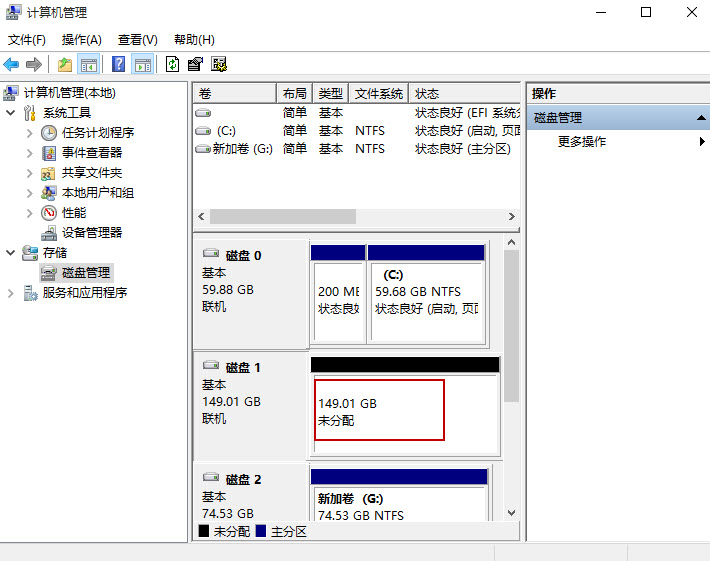
情况2:移动硬盘未初始化
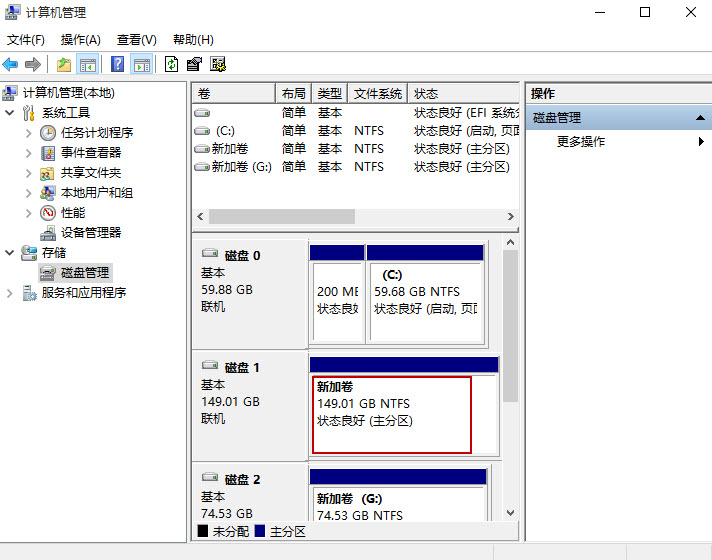
情况3. 没有驱动器号
1. 鼠标右键点击移动硬盘,选择”更改驱动器号和路径“。

2. 选择一个新盘符,然后点击”确定“按钮。

四. 更新/卸载/回退驱动程序
1. 打开“设备管理器”。右击“此电脑”选择“管理”。
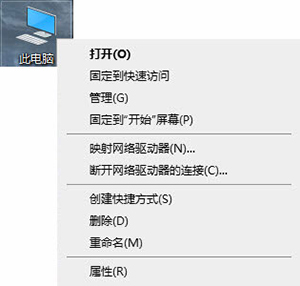
2. 进入到计算机管理界面之后,我们点击“设备管理器”。鼠标右键点击移动硬盘,选择“卸载设备”。卸载完成后,重新把移动硬盘连接到电脑上,就会重新安装驱动。
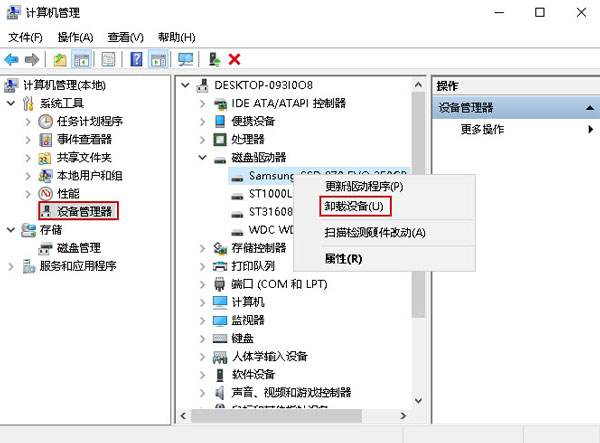
五. 文件系统问题
解决方案1: 检查磁盘分区和修复错误
在许多情况下,文件系统错误与硬盘错误有关。你可能会检查磁盘和修复错误来解决这个问题。以下是为你提供的两种方法
关于如何运行chkdsk工具的教程
1. 在搜索框中输入 "cmd "并点击 "Enter"。
2. 右键单击命令提示符并选择 "以管理员身份运行"。
3. 输入 "chkdsk c:/f "并按 "Enter"。c就是我们安装windows操作系统盘。
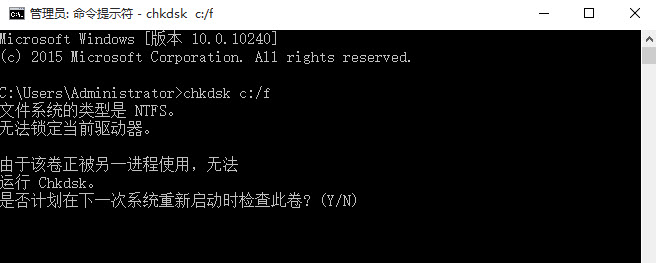
显示“否想在下次系统重启时安排检查这个卷?(Y/N)”。输入 "Y",使该卷在下次系统重新启动时被检查。然后,重新启动计算机。
注意:当我们重新启动计算机后,可以使用任意键取消此操作。
方法2:Win10为例:将“声音方案”设置为“ Windows默认”(Win7修改声音方案)
1、在键盘上按“Win+R”组合键打开运行窗口,输入“mmsys.cpl”,如图所示。
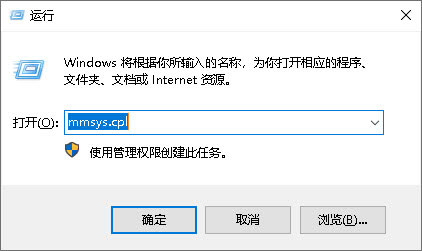
2、在声音的设置界面中,右键点击“扬声器”,选择“默认设备”。
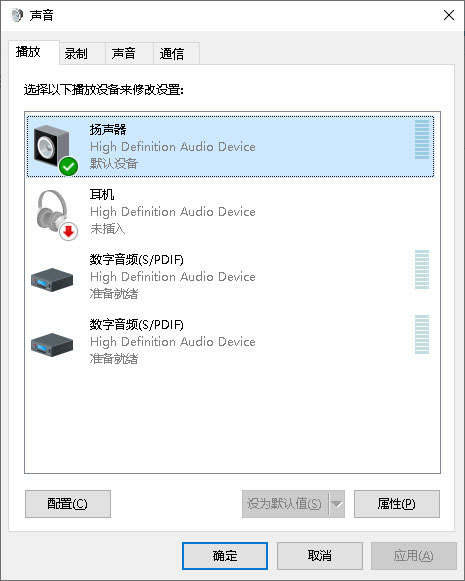
方法3: 将主题设置为Windows 10 (Win7主题设置方法)
1. 点击桌面左下角windows图标。
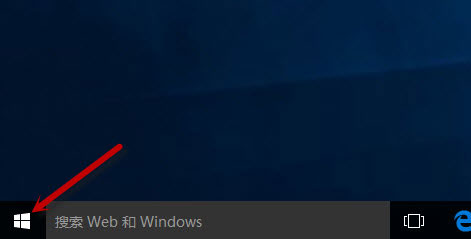
2. 选择设置,点击打开。
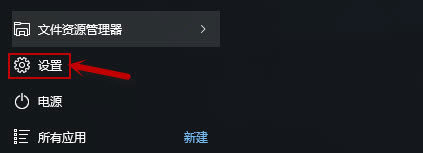
3. 设置面板,我们选择“个性化”。
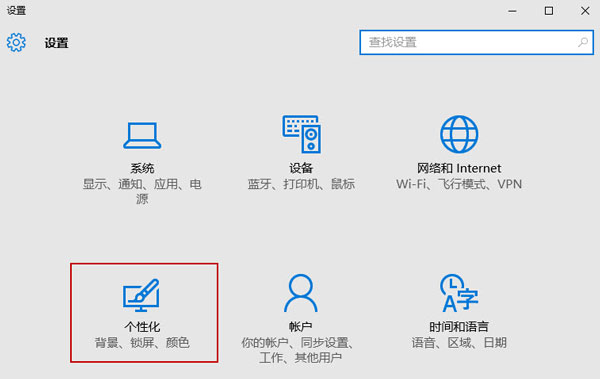
4. 在左侧选择并打开“主题”,然后选择打开“主题设置”。
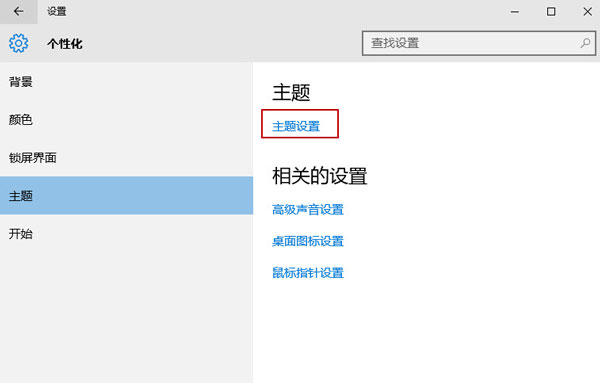
5. 将方案设置为Windows 10。

六. 分区出现问题
分区出现问题导致系统无法识别硬盘,最有效快捷的方法是对硬盘进行重新分区,在分区前最好对原有数据备份。
不清楚如何分区,请查看硬盘分区方法。
七. USB端口问题
将USB设备接入电脑,如果提示有“无法识别的usb设备”。说明USB端口有问题,我们可以按照以下步骤操作。
右键选中并点击“我的电脑”,选择“管理”,再选择“设备管理器”,在“通用串行总线控制器”中选择带有黄色感叹号的USB硬件,点击鼠标右键,选择“卸载”。然后重新启动电脑,查看USB端口是否识别。
需要注意的是,如果你的西部数据移动硬盘上保存了珍贵的数据,最好使用数据恢复软件先恢复重要的文件,然后再对硬盘进行恢复。












